V tomto článku
Co dělat
Následující pravidla vám pomohou, aby vaše e-maily vypadaly profesionálně a aby se vaše zprávy zobrazily.
-
Zprávu si před odesláním přečtěte.
-
Předmět by měl být popisný a orientovaný na danou akci. Příklad: "Managers: Please send your Board Retreat Dates" obsahuje název skupiny i akci, aby příjemci mohli rychle zjistit, co mají udělat. Mezi další užitečné předpony patří "FYI:" a "Vyžaduje se akce".
-
Pokud se vyžaduje akce, uveďte , co chcete, na řádku Předmět.
-
Pokud se změní téma konverzace, změňte předmět zprávy.
-
Všechny zprávy by měly být krátké a týkat se daného tématu.
-
Uspořádejte obsah zprávy od těch nejdůležitějších po ty nejmenší.
-
Zvažte použití důležitých informací tučným písmem .
-
Umístěte položky akcí nebo otázky na samostatné řádky , aby vynikly a byly si jich všimli.
-
Jména lidí při kladení otázek tučným písmem Příklad: "Ryan: What is the status of the project?" (Ryan: What is the status of the project?" (Ryan: What is the status of the project? (Ryan: What is the status of Pokud používáte Outlook 2016 s Microsoft 365, zvažte použití @Mentions.
-
Omezte počet lidí , kterým zprávu pošlete, těm, kteří si ji potřebují přečíst.
-
Dejte lidem, kteří potřebují být informováni, na řádek Kopie .
-
Dejte lidem, kteří potřebují reagovat nebo provést akci, na řádek Komu .
-
-
Pokud je to vhodné, používejte podpis , ale udržujte podpis jednoduchý, krátký, profesionální a pokud je to možné, bez grafiky.
-
Pokud chcete okamžitou odpověď, neposílejte e-mail. Zatelefonujte nebo pošlete rychlou zprávu.
-
Pokud jste v e-mailové konverzaci, která obsahuje více než 10 zpráv bez řešení, zvažte možnost zavolat nebo nastavit schůzku, abyste problém probrali. E-mail není vždy vhodný prostředek k řešení složitých problémů.
-
Zprávy, které vyžadují rozsáhlejší odpověď, potvrďte. Pokud máte moc práce a nemůžete ihned poskytnout úplnou odpověď, dejte odesílateli vědět, že se problémem zabýváte a že odpovíte do určité doby nebo data. Označte zprávu příznakem apřipomeňte si, že chcete později odpovědět.
-
Používejte funkci Vysoká důležitost (
Poznámka: I když jste nastavili pravidlo zpožděného odesílání, označení zprávy vysokou důležitostí způsobí, že se okamžitě odešle.
-
Pokud kladete otázku a existuje několik lidí, kteří by mohli odpovědět, zvolte místo posílání otázky skupině jenom jednu osobu .
Klíčem k psaní dobrých e-mailových zpráv je vcítit se do příjemců.
Zpracovat: Označení příznakem při odeslání
Když posíláte zprávu osobě, od které potřebujete odpověď, postupujte takto:
-
Změňte název úkolu e-mailu označeného příznakem na panelu To-Do tak, aby začínal na Zpracovat.
-
Označte ho kategorií @Čeká se.
Když provedete tyto tři kroky, víte, že další akcí je odeslání další zprávy nebo vyhledání odpovědi.
Tip Připomínka, že máte odeslat další zprávu, je obvykle účinnější než označení příznakem u zprávy pro příjemce. Stejně tak když slíbíte ve zprávě, že něco uděláte, označte si takovou zprávu příznakem, abyste měli na panelu úkolů úkol, který vám to připomene.
Dot'ts
-
Nepoužívejte šablony.
-
Nezahrnujte svého nadřízený do každé zprávy, kterou odešlete.
-
Neposílejte zprávu, když jste naštvaní. Je lepší zprávu napsat, uložit do složky s koncepty a vrátit s k ní později.
-
Při odesílání dlouhých zpráv (více než dvou odstavců) neočekávejte rychlou odpověď.
-
Neodesílejte zprávu s následnou zprávou méně než den po první zprávě. Pokud se neozvete včas, zkuste použít telefon nebo rychlé zprávy.
-
U každé odeslané zprávy nepoužívejte potvrzení o přečtení ani potvrzení o doručení. Používejte je jenom tehdy, když si nejste jistí, že vaši příjemci zprávu obdrží.
-
Nepřipojujte příznaky ani
-
Nepoužívejte VŠECHNA PÍSMENA CAPS.
-
Neodesílejte přílohy – místo toho posílejte odkazy.
-
Nerozbalujte distribuční seznamy ani skupiny kontaktů. Rozšíření distribučních seznamů znesnadňuje čtení zpráv a způsobuje jejich přechod do nesprávných poštovních složek.
-
Nepoužívejte sarkasmus. Váš humor může být špatně pochopen.
-
Nepište něco, co nechcete, aby si všichni ve vaší společnosti přečetli. Nikdy nevíte, kde může vaše e-mailová zpráva skončit.
-
Nepoužívejte cursive nebo vysoce umělecká písma, která se špatně čtou.
-
Nepoužívejte červená písma, protože se špatně čtou a dají se interpretovat jako kritická.
-
Neodesílejte odpověď všem distribučnímu seznamu nebo skupině kontaktů s žádostí o odebrání. Vůbec nikdy.
Pravidla pro skupiny kontaktů a distribuční seznamy
-
Pokud reagujete na velkou skupinu kontaktů, postupujte podle všech e-mailových kroků Dos a Don'ts.
-
Pokud potřebujete další informace od jednoho člověka nebo problém prošetřujete samostatně, odpovězte na celý distribuční seznam, aby všichni věděli, že reagujete, a pak zvlášť odpovězte tomuto jednotlivci. Po vyřešení problému nezapomeňte na distribuční seznam reagovat. Tím umožníte, aby na řešení odkazovali jiní lidé v distribučním seznamu.
Přesměrování dalším osobám
Pokud někdo odešle zprávu do distribučního seznamu, kterého jste členem, a na zprávu by lépe odpověděl někdo jiný nebo jiný distribuční seznam, postupujte takto:
-
Odpovězte správným distribučním seznamem nebo osobou na řádku Komu .
-
Nechte si poslat odpovědi správnému distribučnímu seznamu nebo osobě.
-
Nedávejte původní distribuční seznam na řádek Skrytá , protože vaše zpráva nebude filtrována podle pravidel ostatních uživatelů. Místo toho ponechte distribuční seznam na řádku Komu nebo Kopie .
Postup odebrání z dl.
Pokud obdržíte e-mail z distribučního seznamu, na který nechcete být, odešlete zprávu správci sítě nebo vlastníkovi distribučního seznamu a požádejte ho o odebrání. Neodpovídejte na celý distribuční seznam. Pokud chcete najít vlastníka seznamu DL, poklikejte na název distribučního seznamu.
Použití vloženého komentáře
Přidání vložených komentářů do e-mailu, který dostanete, je pohodlný způsob, jak odpovídat na otázky a přímo reagovat na problémy. Osvědčil se tento postup:
-
Ve zprávě uveďte, že jste přidali vložený komentář. Například přidejte poznámku Viz další komentář níže.
-
Odlište svůj text od původní zprávy. Například:
-
Změna barvy písma
-
Předem čekající vaše jméno nebo iniciály v hranatých závorkách, například [Melissa], [MM]
-
Změna písma na kurzívu nebo tučné písmo nebo obojí
-
-
Neodstraňovat nic, co jste nenapsali.
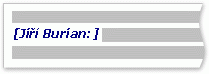
Kdy používat skrytou kopii
Pomocí funkce Skrytá odeberete lidi z e-mailové konverzace, když se domníváte, že už nepotřebují e-mail navíc nebo pokud se změnilo téma konverzace.
Pokud jste například jedním z pěti lidí, kteří dostali otázku a vy na ni chcete odpovědět, přesuňte ostatní čtyři lidi na řádek Skrytá a uveďte něco jako "Bcc'ing Joe, Jeff, James a Jennifer. Tady je odpověď..." Budoucí zprávy pak budou mezi vámi a původním odesílatelem.
Skrytou kopii nepoužívejte k tomu, abyste třetí straně (například vašemu nadřízenýmu) dali vědět o citlivé zprávě. Příjemce skryté kopie si nemusí uvědomit, že obdržel skrytou kopii , a může odpovědět všem a odhalit, že obdržel skrytou kopii. To může být z vaší strany záludné chování.
Místo použití skryté kopie k informování třetí strany o problému přepošlete zprávu po odeslání.
Příprava na dovolenou
Pokud používáte Outlook s účtem Microsoft 365, Outlook.com, Hotmail.com nebo Live.com nebo účtem Microsoft Exchange, můžete nastavit zprávu mimo kancelář a dát tak lidem ve vaší organizaci vědět, že jste pryč.
Osvědčeným postupem je postupovat podle pokynů v tématu Přidání času mimo kancelář do kalendářů Outlooku spolupracovníků.
Pokud jste vy nebo váš správce vytvořili sdílený kalendář dovolených, nezapomeňte tam publikovat svoji dovolenou. Pokud všichni používají sdílený kalendář, nemusíte posílat samostatnou žádost o schůzku, aby všichni věděli, že jste pryč, jak naznačuje výše odkazovaný článek, ale e-mailová zpráva může fungovat jako dobré připomenutí.











